Microsoft navrhol najnovšie verzie Windowsu celkom dobre a cca aktualizovať ovládače v systéme Windows 11 (aktualizácia ovládača) väčšinou to nie je potrebné. Systém Windows Update neustále prináša najnovšie verzie ovládačov a stačí si len nastaviť stálu frekvenciu aktualizácií.
spokojnosť
Existujú aj scenáre, v ktorých služba Windows Update hľadá najlepšie optimalizované ovládače pre hardvérové komponenty počítača alebo prenosného počítača, ako aj pre pomocné komponenty. Ak niečo nefunguje správne s interným komponentom (ako je grafická karta, procesor) alebo pomocnými komponentmi (webová kamera, tlačiareň), môžete získať prístup k voliteľným aktualizáciám ovládačov. Aktualizácie ovládačov v systéme Windows 11.
V situácii, keď na operačnom systéme všetko funguje dobre a všetky hardvérové komponenty fungujú v optimálnych parametroch, sú aktualizácie ovládačov zbytočné. Často sa stáva, že niektoré voliteľné aktualizácie vedú k problémom s prevádzkou tlačiarne, grafickej karty, webovej kamery, monitora alebo iných komponentov.
Ako sa aktualizujete na ovládače v systéme Windows 11 – Voliteľné aktualizácie
Windows Update → Advanced options → Optional Updates
Ak chcete aktualizovať ovládače v systéme Windows 11, existujú dva veľmi jednoduché spôsoby. Prvý je priechodný Windows Update → Advanced options.

Ten “Advanced options” máme niekoľko nástrojov na správu Windows 11 Updates. Tu si môžeme vybrať, či budeme spolu s aktualizáciami systému Windows dostávať aktualizácie z iných produktov spoločnosti Microsoft alebo nie. Môžeme určiť, či sa majú sťahovať aktualizácie, keď máme merané internetové pripojenie (väčšina pripojení cez mobilné predplatné 4G alebo 5G).
Tiež pri “Advanced možnosti” máme tiež možnosť, ktorá nás zaujíma pre tento tutoriál. Optional updates.

V “Optional updates” Často dostávam aktualizácie ovládačov, ktoré spoločnosť Microsoft neodporúča. Len pre systém funguje v normálnych parametroch s už nainštalovanými ovládačmi, niektoré aktualizácie ovládačov sú uvedené ako voliteľné.
Ak stále máte problémy s niektorými komponentmi, môžete aktualizovať ovládače v systéme Windows 11 cez “Optional Updates“.
Potom vyberte ovládač pre komponent, ktorý vás zaujíma, zo zoznamu voliteľných aktualizácií “Donwload & Install“.

Po nainštalovaní nového ovládača dúfate, že všetko bude fungovať normálne. V opačnom prípade sa odporúča vrátiť sa k starej verzii ovládača.
Aktualizujte ovládač cez Device Manager
Ďalší spôsob, ktorým môžeme aktualizovať ovládače niektorých komponentov PC alebo notebooku v systéme Windows 11, je cez Computer Management > Device Manager.
“Start” v systéme Windows 11, skúste “device manager” a otvorte “Device Manager“.

Tu je zoznam všetkých hardvérových komponentov PC alebo notebooku alebo periférií, pre ktoré potrebujeme ovládače. Kliknite na hardvérový komponent pre ktorý chcete aktualizovať ovládač, potom kliknite pravým tlačidlom myši a “Update driver“.

V mojom tutoriále som vzal aktualizáciu ovládača “Disk drivers” → “APPLE SSD“.
Na paneli Aktualizovať ovládače, ktorý sa otvorí, máte dva spôsoby aktualizácie. Automatické vyhľadávanie vodičov a inštaláciu najlepších verzií (Search automatically for drives) alebo manuálne vyhľadávanie, kedy musíte uviesť presné miesto, kde sa vodič nachádza (Browse my computer for drives).
Prvá možnosť je vždy výhodnejšia.

Počkajte, kým aktualizačný systém vyhľadá najlepšiu dostupnú verziu ovládača pre komponent, ktorý ste vybrali.

V mojom príklade z tohto tutoriálu nebolo potrebné inštalovať inú verziu ovládača pre komponent, ktorý som vybral. Najlepší ovládač je už nainštalovaný. “The best drivers for your device are already installed”.
Záver tutoriálu
Podľa tohto návodu môžete byť technický, ale určite budete vedieť vyriešiť problém súvisiaci s ovládačmi hardvérovej súčasti vášho PC alebo notebooku. Nevykonávajte zbytočné aktualizácie, ak všetko funguje, pokiaľ si nie ste istí, že daný komponent nefunguje v rámci normálnych parametrov.
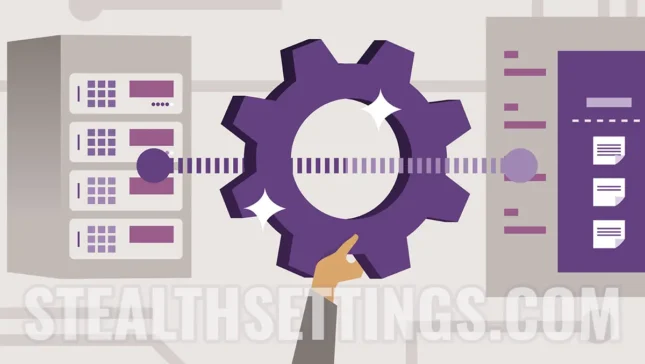
Je to veľký rozdiel oproti Windows 7 a veľký rozdiel oproti Windows XP. Veľmi užitočné pri aktualizácii ovládačov.
Je to naozaj veľký rozdiel. Dúfam, že Microsoft nájde riešenie s aktualizáciami zabezpečenia na pozadí oveľa pokojnejším spôsobom.